苹果手机桌面自定义图片布局,苹果手机作为一款备受欢迎的智能手机,其独特的自定义功能一直以来都是用户们钟爱的特点之一,其中自定义桌面图片布局和图标排列更是让用户可以个性化打造自己的手机界面。在这篇文章中我们将为大家介绍iPhone自定义桌面图标排列的教程,帮助大家轻松实现个性化的手机界面。无论是追求简约风格,还是喜欢炫酷效果,都可以通过简单的操作调整图标的位置和样式,让手机界面焕然一新。让我们一起来探索这个令人兴奋的自定义功能吧!
iPhone自定义桌面图标排列教程
● 下载「捷径」
轻触 图标任意摆放 前往 Safari 浏览器,点击「获取捷径」。可以将其加入「捷径库」中;
● 截图
在主屏幕长按任意图标,进入桌面编辑状态,向右划动,创建一个空白桌面页面并截图保存;
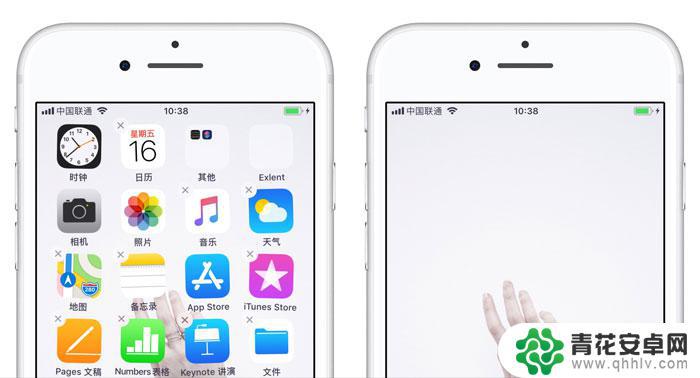
● 运行「捷径」
前往「捷径」应用,运行「图标任意摆放」捷径,选择刚刚截图文件;
● 选择空白图标位置
选择行数与列数,会生成此位置的空白图标(以第 1 行,第 1 列为例);
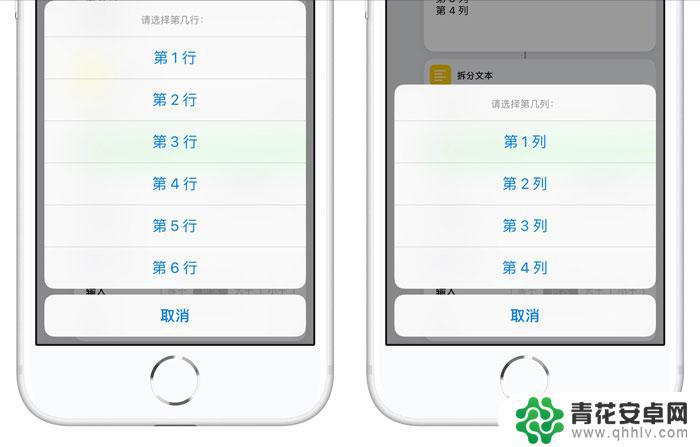
● 选择屏幕尺寸
根据屏幕尺寸选择对应数字:
4.0 英寸屏幕的 iPhone,请选择 1;
4.7 英寸屏幕的 iPhone,请选择 2;
5.5 英寸屏幕的 iPhone,请选择 3;
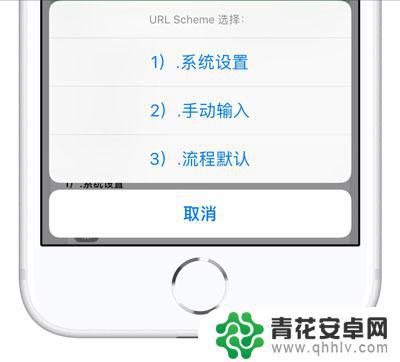
● 将空白图标添加至桌面
选择位置及屏幕尺寸后,将会提示跳转至 Safari 浏览器,轻触「好」,前往 Safari 浏览器,点击屏幕底部  ,选择「添加到主屏幕」,点击「完成」;
,选择「添加到主屏幕」,点击「完成」;
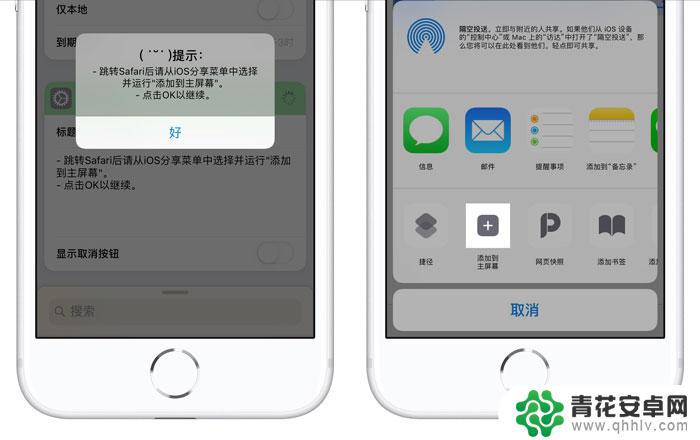
● 反复操作
经过操作,屏幕第 1 行 第 1 列的位置就被完美空出,接下来反复操作生成不同位置的空白图标,就可以达到自由排列桌面图标的效果。

以上就是关于苹果手机桌面自定义图片布局的全部内容,如果有遇到相同情况的用户可以按照小编提供的方法来解决。










